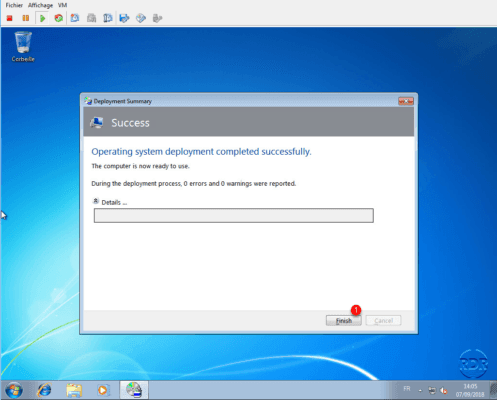Distribuisci Windows
In questa parte vedremo come distribuire Windows effettuando l’avvio da rete (PXE) e applicando la sequenza creata nel capitolo precedente.
L’esempio seguente è stato fatto su una macchina virtuale: se desideri distribuire il sistema operativo su una macchina fisica, dovrai sicuramente aggiungere i driver di rete in MDT e ricompilare l’immagine di avvio e aggiornarla in WDS (tasto destro del mouse sull’icona immagine di avvio e scegliere l’opzione Sostituisci immagine…).
Avviarsi sulla rete F12 e una volta ottenuto l’indirizzo IP cliccare nuovamente su F12 per confermare l’avvio sulla rete. Attendi il caricamento dell’ambiente…
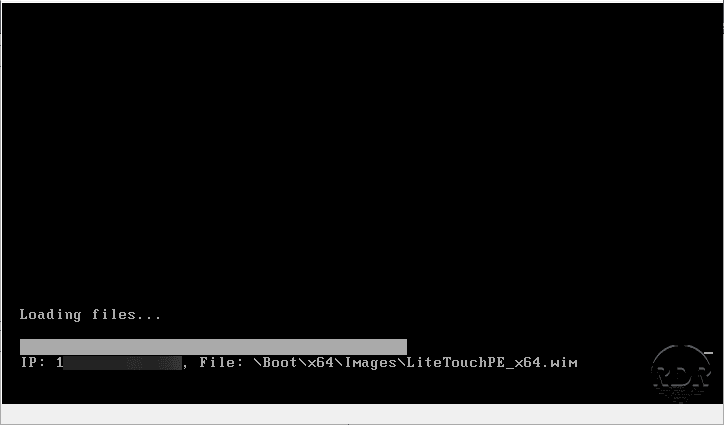
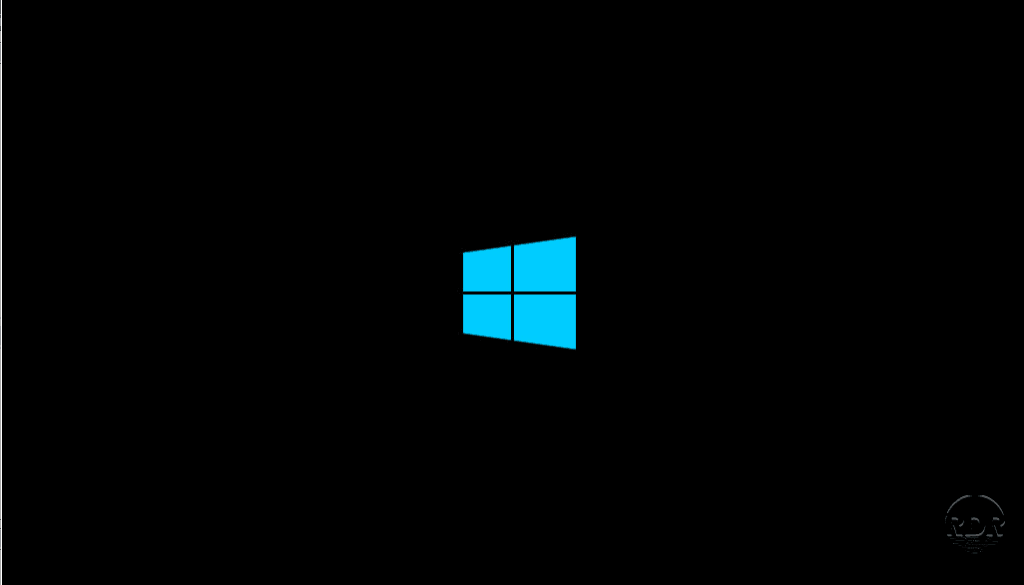
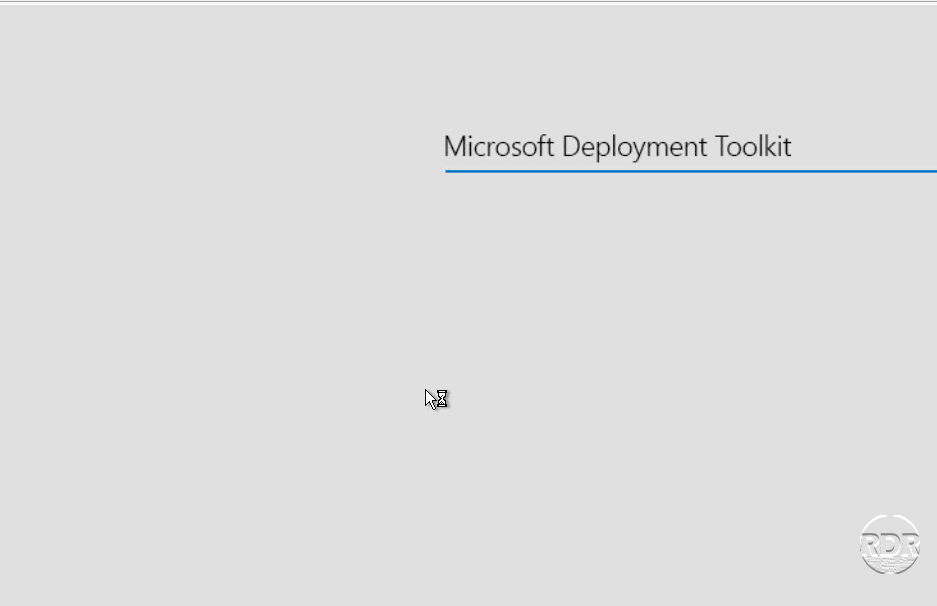
Modificare la configurazione della tastiera 1 quindi fare clic su Esegui la procedura guidata di distribuzione per installare un nuovo sistema operativo 2.
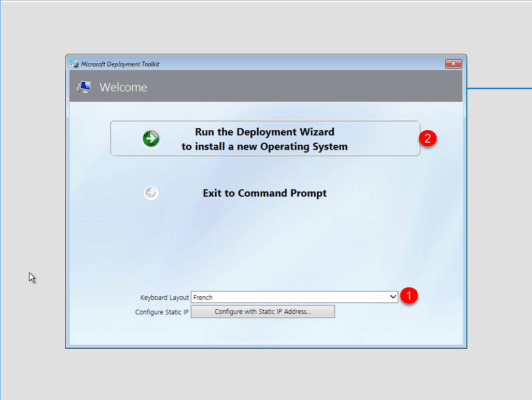
Immettere le credenziali di un account autorizzato a connettersi alla condivisione del server MDT 1 e fare clic su OK 2.
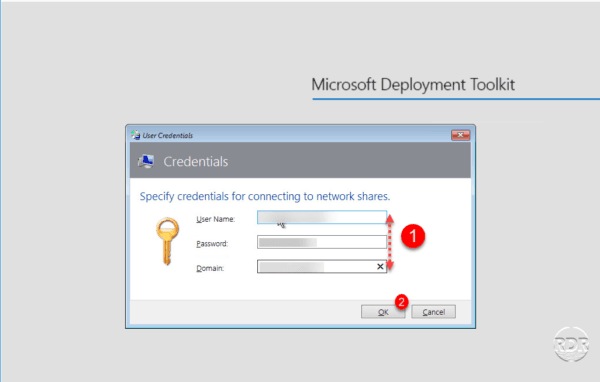
Scegliere una sequenza 1 e fare clic su Successivo 2.
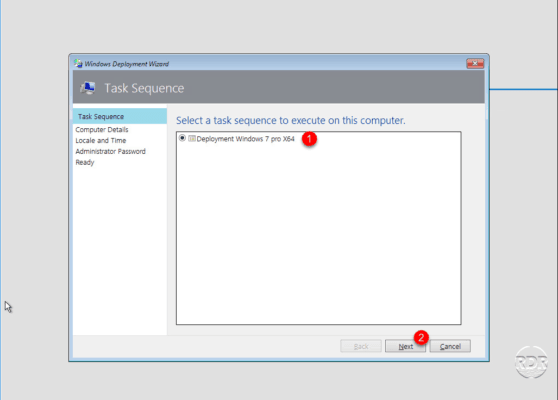
Digitare il nome del computer 1, scegliere se la postazione di lavoro deve essere inserita nel dominio 2 quindi cliccare su Avanti 3.
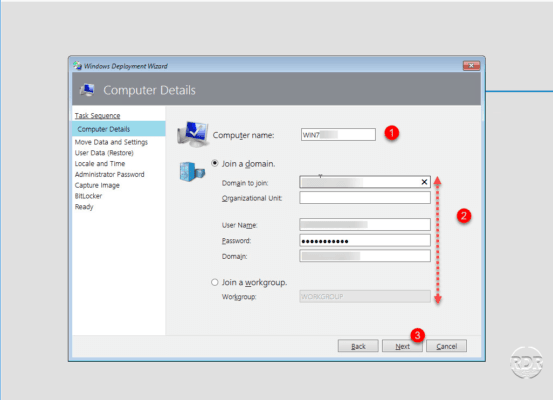
Fare clic su Avanti 1, questo passaggio consente di salvare i dati dell’utente su una workstation.
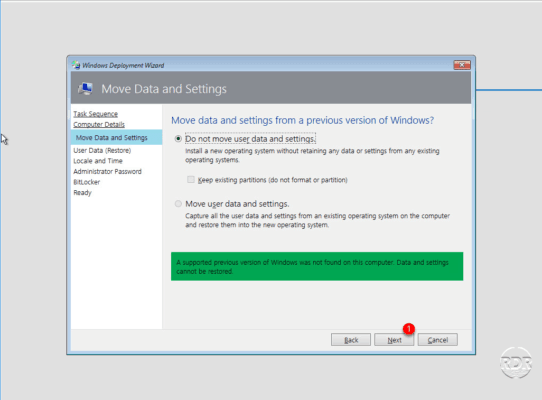
Fare clic su Avanti 1, questo passaggio consente di configurare il ripristino dei dati di backup.
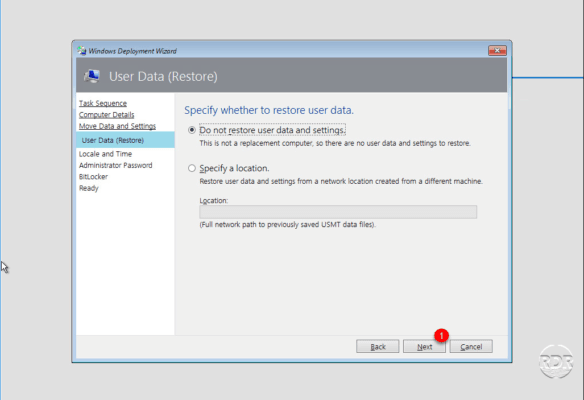
Configurare le opzioni regionali di Windows 1 e fare clic su Avanti 2.
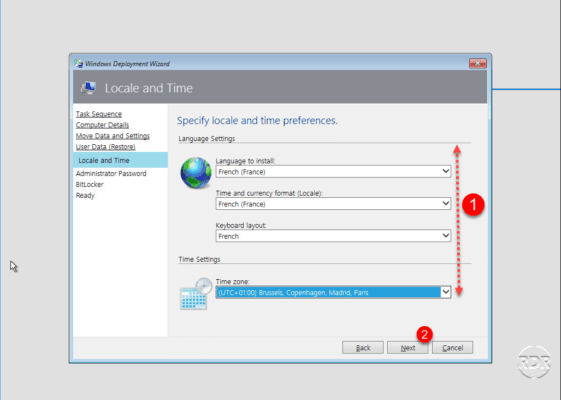
Immettere la password per l’account amministratore locale 1 quindi fare clic su Avanti 2.
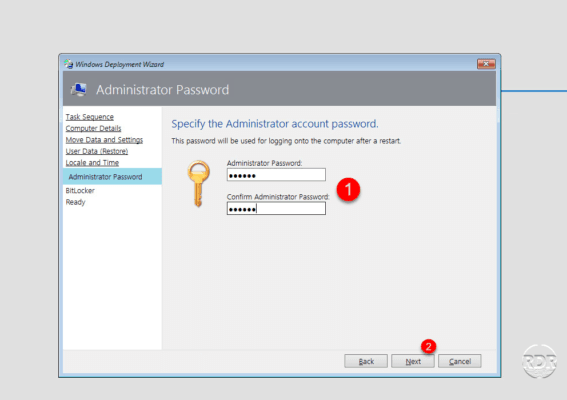
Durante la creazione della sequenza è già stata inserita la password dell’amministratore. Per utilizzare la password dell’amministratore locale immessa durante la creazione dell’attività, è necessario aggiungere una riga nel file CustomSettings.ini per saltare questa schermata.
Fare clic su Avanti 1.
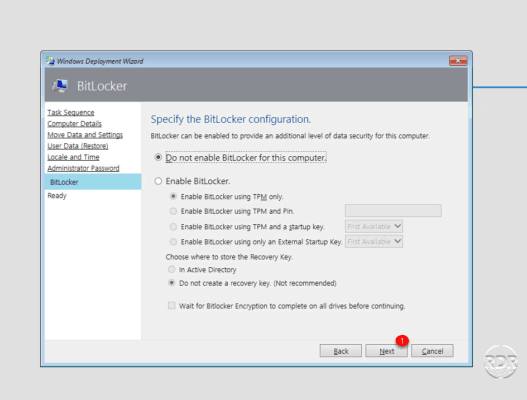
Fare clic su Inizio 1 per avviare l’installazione.
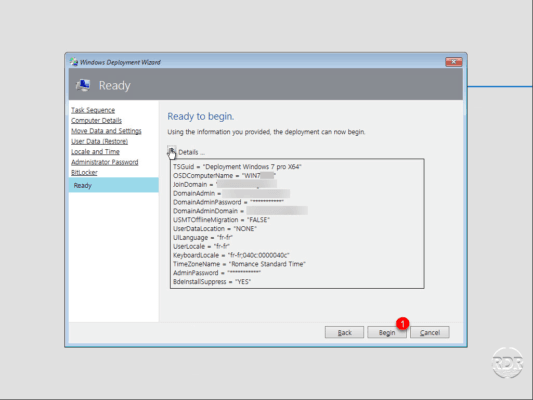
Attendi la distribuzione di Windows…
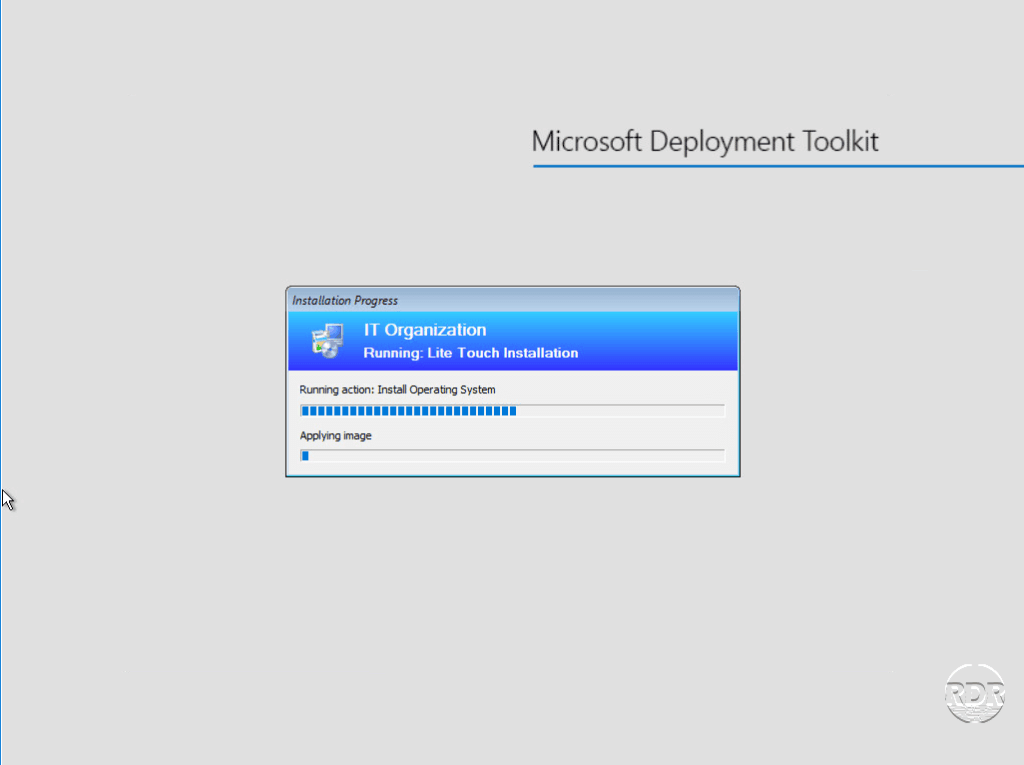
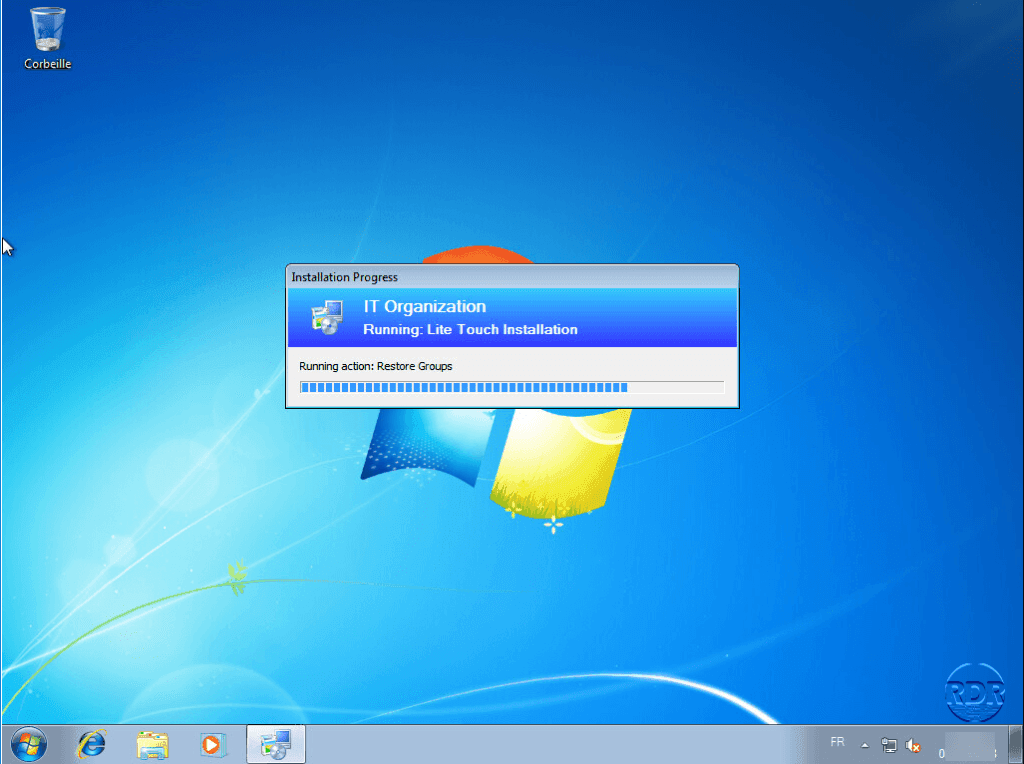
Al termine della distribuzione, chiudere la procedura guidata facendo clic su Fine 1.